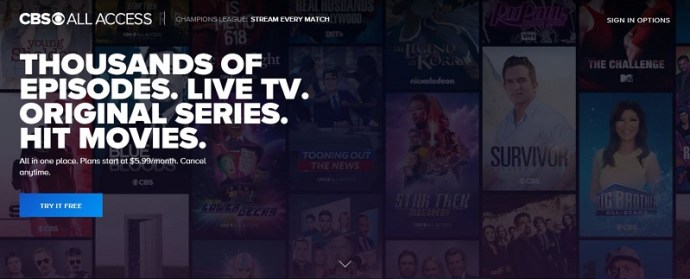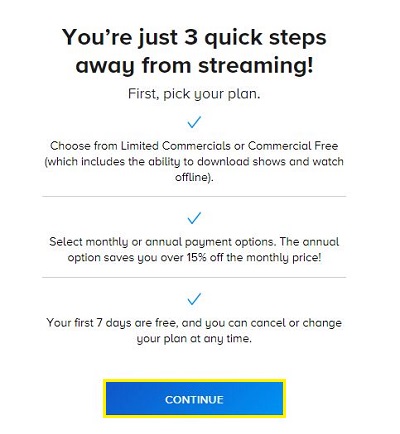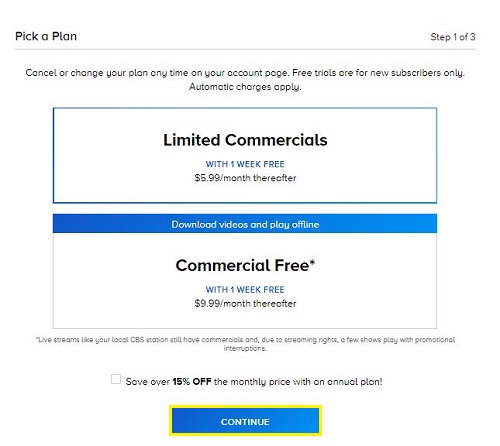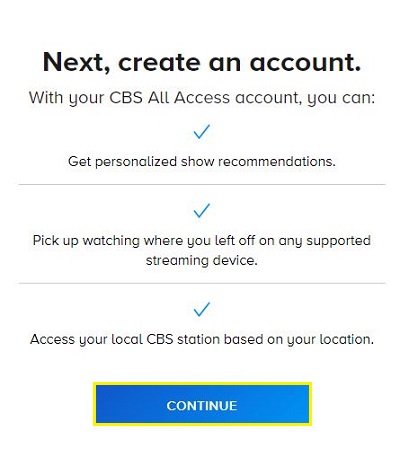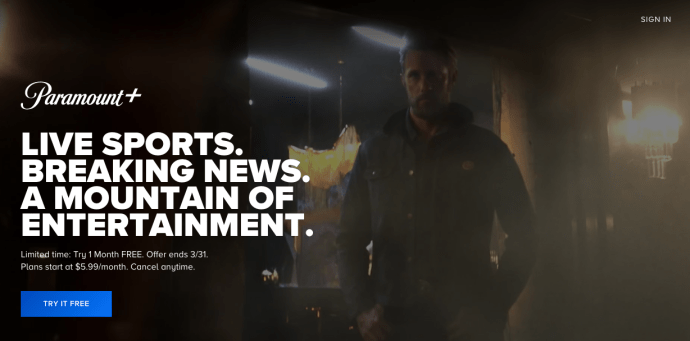Dengan adanya penstriman dan pelbagai perkhidmatan dalam talian, mana-mana syarikat hiburan yang tidak meluaskan jangkauannya ke dunia dalam talian sangat hilang.

Oleh itu, Paramount + telah wujud lebih dari enam tahun. Ini adalah perkhidmatan yang menampilkan pelbagai jenis Paramount + asli.
Sekiranya anda sukar untuk menyiapkan Paramount +, kami sedia membantu. Inilah cara untuk menonton perkhidmatan All Access bekas CBS di semua peranti.
Perkara Pertama Yang Pertama
Sebelum anda memasuki Paramount + pada mana-mana peranti di bawah, anda memerlukan langganan. Anda boleh mencuba Paramount + secara percuma dengan tempoh percubaan 1 minggu.
Namun, anda perlu membuat akaun, memulakan langganan, dan menambahkan kaedah pembayaran. Jangan risau, kerana anda boleh membatalkan langganan anda pada bila-bila masa.
Paramount + menawarkan dua rancangan. Satu adalah $ 5.99 sebulan dengan iklan terhad. Yang lain berharga $ 9.99 sebulan dan benar-benar bebas komersil. Anda boleh memilih salah satu dari keduanya untuk percubaan.
- Mulakan dengan pergi ke laman web Paramount Plus, kemudian klik Cuba Percuma.
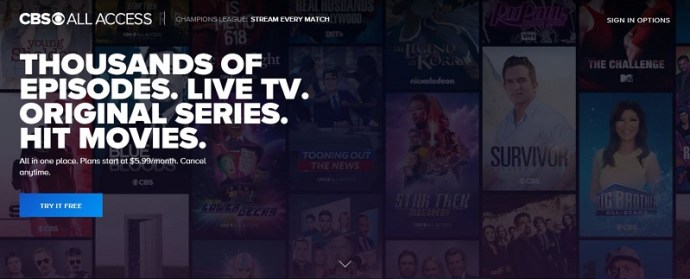
- Sekarang, pilih Teruskan.
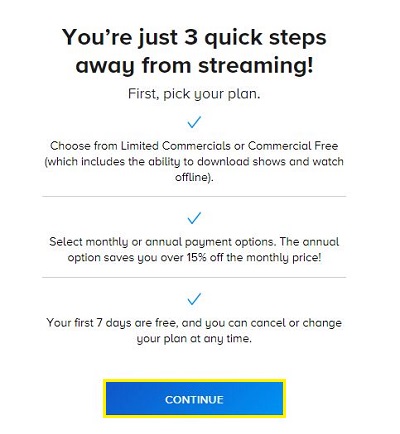
- Pilih rancangan pilihan anda dan klik Teruskan.
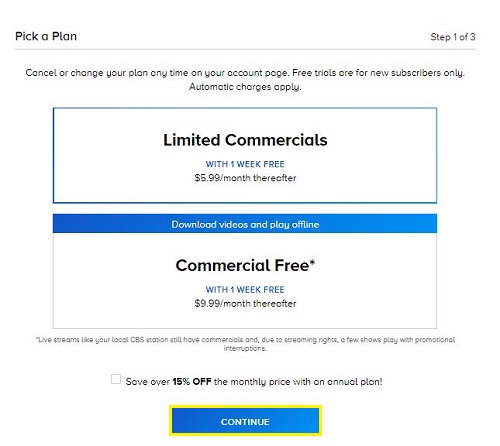
- Di halaman seterusnya, pilih Teruskan.
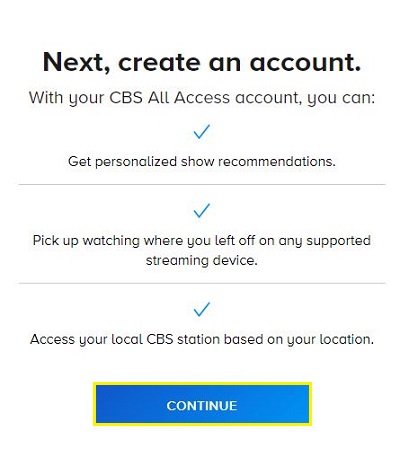
Anda sekarang akan diminta memasukkan beberapa maklumat peribadi. Setelah selesai, teruskan ke langkah 2 di mana anda akan memasukkan maklumat pembayaran. Anda tidak akan dikenakan bayaran sekiranya anda membatalkan langganan sebelum berakhirnya percubaan.
Cara Menonton Paramount + pada Peranti Roku
Jadi, anda mahu menonton program Paramount kegemaran anda di TV Pintar atau peranti penstriman Roku? Mulakan dengan memasang aplikasi Paramount + pada peranti anda.
Tekan butang Laman Utama pada alat kawalan jauh Roku anda.

Di bar sisi di sebelah kiri, pilih ‘Cari’.

Di sini, taip Paramount atau Paramount Plus.

Apabila entri Paramount + muncul di senarai di sebelah kanan, pilih dan sahkan dengan memilih Tambah Saluran.

Setelah peranti selesai memuat turun dan memasang aplikasi (anda akan diberitahu), pilih OK. Sekarang, tekan butang Utama di alat kawalan jauh. Cari aplikasi Paramount + dalam senarai dan jalankan.
Anda akan diminta untuk log masuk, aktifkan di komputer, atau log masuk dengan penyedia anda (contohnya, jika anda mempunyai Paramount + percuma melalui syarikat kabel anda). Lakukan itu dan log masuk.
Kini anda dapat menonton Paramount + di Roku anda.
Cara Menonton Paramount + di Amazon Firestick
Untuk menonton Paramount + di Amazon Firestick, anda harus memulakan dengan memuat turun aplikasi. Muat turun seperti anda akan memuat turun aplikasi lain di Firestick anda. Anda juga boleh memuat turunnya dari laman web Amazon.

Setelah aplikasi dimuat turun dan dipasang, cari di skrin utama Firestick anda. Apabila aplikasi dibuka, pilih Log masuk.
Sekarang, ada dua cara berbeza untuk menyelesaikan sesuatu di sini. Setelah log masuk, anda akan melihat dua pilihan: Pada peranti anda dan Di web. Yang pertama memerlukan anda menggunakan nama pengguna dan kata laluan Paramount + anda. Masukkan kelayakan anda dan pilih Log masuk.
Pilihan terakhir akan memunculkan kod pengaktifan di skrin anda. Perhatikannya (terbaik jika anda menuliskannya).
Pergi ke laman web ini pada penyemak imbas pilihan anda. Di sini anda akan diminta memasukkan kod.

Sekarang, masukkan kelayakan Paramount + anda dan pilih Log masuk.
Iaitu ia! Kembali ke Firestick anda dan gunakan Paramount +.
Cara Menonton Paramount + di Apple TV
Mulakan dengan menavigasi ke Apple Store di Apple TV anda.
- Cari Paramount atau Paramount Plus. Memuat turun aplikasi Paramount + adalah percuma (untuk semua platform). Ikuti langkah yang sama seperti aplikasi lain.
- Setelah aplikasi dimuat turun dan dipasang, peranti akan memberitahu anda.
- Navigasi ke senarai aplikasi pada peranti anda dan cari Paramount +.
- Jalankannya.
- Di sudut kanan atas skrin, anda akan melihat Tetapan.
- Pilih ini dan anda akan melihat dua pilihan: Log Masuk Secara Manual atau Log masuk dengan Kod.

Pilihan yang pertama memerlukan anda memasukkan kelayakan Paramount + anda. Lakukan dan tekan Enter. Anda harus log masuk. Sebagai alternatif, jika anda ingin log masuk dengan kod, pilih pilihan itu, perhatikan kod yang muncul di layar anda, dan pergi ke halaman pengaktifan Paramount Plus pada penyemak imbas (komputer, tablet, atau telefon pintar). Di sini anda akan diminta memasukkan kod, seperti yang terdapat di Apple TV anda. Lakukan dan sahkan. Ini akan melog masuk anda di Apple TV anda.
Cara Menonton Paramount + di TV Pintar
Ini sukar. Ya, anda boleh menonton Paramount + pada kebanyakan TV jika tidak semua TV pintar. Namun, tidak setiap TV dapat melakukannya tanpa peranti streaming seperti Roku atau Firestick.
Di samping itu, semua TV Android harus menawarkan pilihan untuk memuat turun aplikasi Paramount +. Cara terbaik untuk pergi ke sini adalah dengan menggunakan google model TV anda dan melihat apakah ia menyokong Paramount +.
Sekiranya TV anda disokong, menonton Paramount + di atasnya semudah memuat turun aplikasi di gedung aplikasi peranti anda.
Ikuti arahan - yang harus menyerupai yang digariskan di atas.
Cara Menonton Paramount + pada Windows, Mac, atau Chromebook
Walaupun peranti Windows, Mac, dan Chromebook sangat berbeza, anda akan senang mendengar bahawa mereka semua menggunakan kaedah yang sama untuk mengakses Paramount +. Ini kerana anda mesti menggunakan penyemak imbas.
Setelah anda membuka penyemak imbas apa pun, yang diperlukan adalah mengetik "Paramount Plus" dan penyemak imbas akan membawa anda ke sana.
- Anda akan melihat pilihan masuk di penjuru kanan sebelah atas halaman.
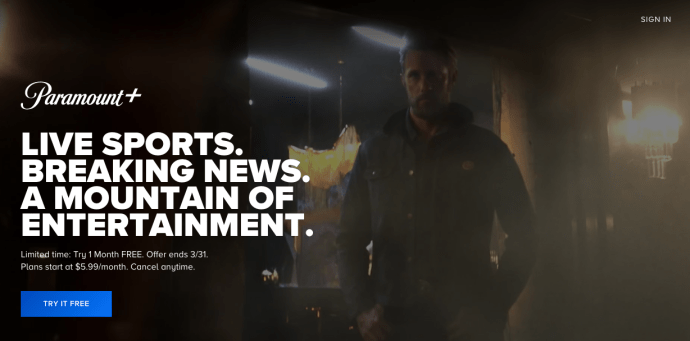
- Sebaik sahaja anda log masuk menggunakan langganan aktif, anda akan dapat memilih kandungan yang anda mahukan di platform.
Ya, semudah itu.
Cara Menonton Paramount + pada Peranti Android
Ini sepenuhnya mungkin, yang sangat mengagumkan untuk waktu perjalanan dan transit yang panjang. Selagi anda mempunyai data yang tersisa dan sambungan yang kukuh, anda dapat menonton rancangan kegemaran anda di telapak tangan anda.
- Untuk memulakan sesuatu, jalankan Google Play dan cari Paramount +.
- Muat turun dan pasang aplikasinya.
- Setelah aplikasi siap, jalankan dari skrin utama anda.
- Anda akan diminta memasukkan kelayakan Paramount + anda. Lakukan dan log masuk.

Di sana anda memilikinya, sekarang anda dapat mengakses semua kandungan di telefon atau tablet anda.
Cara Menonton Paramount + pada iPhone
Paramount + menyokong peranti iOS supaya anda dapat memasangnya di iPhone dan iPad anda. Prinsipnya agak serupa dengan kaedah Android seperti yang dijelaskan di atas.
Mulakan dengan pergi ke App Store di telefon / tablet anda.
Cari Paramount +, dan muat turun seperti yang anda lakukan pada aplikasi lain.
Kemudian, mulakan aplikasi, masukkan kelayakan, dan log masuk.

Ini akan membolehkan anda mengakses semua kandungan yang terdapat di Parmount +
Konsol Permainan
Ya, Paramount + terdapat di konsol permainan utama, Xbox dan PlayStation. Memasang aplikasi khusus semudah menavigasi ke gedung aplikasi konsol anda dan mencari aplikasi Paramount +.
- Muat turun aplikasinya, tunggu sehingga dipasang, kemudian cari dalam senarai aplikasi yang dipasang.
- Setelah anda menjumpainya, jalankan, log masuk menggunakan kelayakan anda (atau pilihan lain yang ditawarkan), dan anda akan dapat menonton Paramount +.
Peranti Lain
Untuk peranti selain dari di atas, anda mungkin masih dapat memasang aplikasinya. Selagi peranti anda mempunyai kedai aplikasi, anda mungkin dapat mencari aplikasi Paramount + dan memasangnya.
Walau bagaimanapun, beberapa peranti tidak disokong oleh Paramount +. Namun, selagi anda boleh menggunakan penyemak imbas pada peranti tersebut, anda akan dapat log masuk pada penyemak imbas anda. Cukup pergi ke laman web Paramount Plus, dan log masuk seperti yang anda lakukan di PC atau Mac. Penyelesaian ini dapat sangat membantu untuk peranti yang tidak disokong oleh aplikasi Paramount +.
Mengakses Paramount +
Seperti yang anda lihat, Paramount + tersedia di semua peranti popular. Sebelum memasang aplikasi pada peranti anda, anda mungkin ingin membuat akaun dan melanggan percubaan percuma 1 minggu terlebih dahulu. Anda akan menggunakan bukti kelayakan yang sama untuk log masuk ke perkhidmatan tanpa mengira peranti.
Adakah anda berjaya menjadikan Paramount + berfungsi pada peranti anda? Peranti mana yang anda gunakan? Adakah anda menghadapi masalah? Beritahu kami di bahagian komen di bawah - komuniti kami mungkin dapat membantu anda.